Word2010怎样制作个性信封
发布时间:2017-03-17 11:20
相关话题
在日常工作中,有时候我们需要打印一些信封用于邮寄信件。一般人会选择到商店购买,但是买回来的信封不一定能符合我们的使用要求。其实,使用Word2010,就可以制作信封,而且可以根据自己的要求进行个性设置。下面小编给大家分享Word2010制作信封的方法,欢迎阅读:
Word2010制作信封的具体步骤如下:
在Word 2010中,切换到“邮件”选项卡,在“新建”选项组中单击【中文信封】按钮。

Word2010新建中文信封
在随即打开的“信封制作向导”对话框中,直接单击【下一步】按钮。
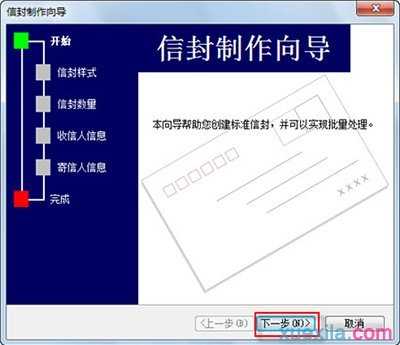
信封制作向导
在“选择信封样式”页面中,选择一种与实际信封尺寸相一致的信封样式,如“国内信封-DL(220×110)”,其他选项保留默认值,继续单击【下一步】按钮。

选择信封样式
在“选择生成信封的方式和数量”页面,选中“基于地址簿文件,生成批量信封”单选按钮,然后单击【下一步】按钮。

选择生成信封的方式和数量
在“从文件中获取并匹配收信人信息”页面中单击【选择地址簿】按钮。

选择地址簿
在随即打开的“打开”对话框中,单击右下角处的“Test”下三角按钮,将文件类型更改为“Excel”。
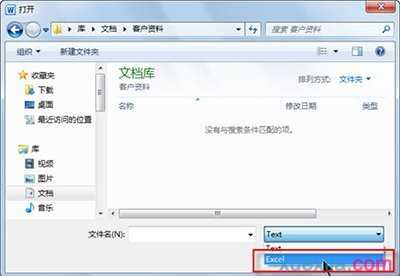
将文件类型更改为“Excel”
浏览选择记录客户信息的Excel表格(前提是,已将Outlook中的客户联系人导出到了该表格中,且将“经理”和“总经理”级别的客户信息单独放置在了工作簿的左数第1张工作表中),单击【打开】按钮。

选择记录客户信息

Word2010怎样制作个性信封的评论条评论